Как перезагрузить iPhone без кнопки?
Управлять мобильными аппаратами от компании Apple и iPhone в частности, можно и без механических кнопок управления. Создатели учли хоть и высокий, но все же ограниченный ресурс механических органов управления и на случай, если сенсорный дисплей вашего iPhone пережил кнопки управления, операции за которые отвечала «механика» можно выполнять при помощи жестов.
Для того, чтобы активировать полное управление iPhone при помощи прикосновений, необходимо включить функцию «Assistive Touch«. Данная функция позволяет гибко настраивать управление аппаратом при помощи жестов и полностью заменяет механические кнопки управления.
Активация функции Assistive Touch
- Перейдите в Настройки ->Основные ->Универсальный доступ;
- Прокрутите страницу с настройками универсального доступа до конца и в разделе «Взаимодействие» выберите пункт «Assistive Touch«;
- В следующем окне настроек переведите ползунок активации напротив «Assistive Touch» в положение «Включено» (окрашивается в зеленый цвет). На экране iPhone появится полупрозрачная кнопка.
- Прикоснитесь к сенсорному экрану iPhone в пределах этой кнопки (данный жест называется «Тап» (от англ. «tap»)). На экране появится окно с доступными возможностями Assistive Touch.
Видеоинструкция «Как включить Assistive Touch в iOS»
https://youtube.com/watch?v=3_NfoCdzpiY
Выключение» iPhone при помощи Assistive Touch
В рамках данной инструкции мы познакомимся с методом выключения iOS-девайса без использования кнопки «Power» средствами функции Assistive Touch.
- «Тапните» на иконке меню Assistive Touch;
- В меню данной функции «тапните» по иконке «Аппарат«, а затем долгий «тап» (прикоснитесь к экрану аппарата и не отрывайте палец) по «Блокировка экрана» дождитесь появления кнопок «Выключить» и «Отменить»;
- А дальше все как при выключении iPhone в нормальном режиме, сделайте «свайп-вправо» по кнопке «Выключить«. Аппарат начнет выключаться;
- Как же его затем включить, если кнопка выключения не исправна? Просто подключите iPhone к компьютеру при помощи USB-кабеля и он включиться в нормальном режиме.
Несколько слов в заключение
Описанные выше способы позволяют полностью выключить или перезагрузить iPhone или iPad из любого состояния, в нормальном режиме, если iPhone завис или неисправна кнопка выключения (Power). Последний способ с использованием функции Assistive Touch позволяет максимально гибко настроить управление iOS-девайса при помощи жестов, с одним «НО», сенсорная панель должна быть исправной и аппарат должен функционировать в нормальном режиме, на «зависшем» iPhone Assistive Touch не работает.
Пошаговые инструкции для разных моделей.
Как войти в режим DFU
По своей сути режим DFU очень похож на рассмотренное ранее меню Recovery. Но некоторые отличия все-таки присутствуют. DFU расшифровывается, как Device Firmware Update. Таким образом, можно сделать вывод, что интерфейс используется для обновления смартфона, когда он не реагирует на команды владельца.
Для запуска DFU понадобится:
- Подключить iPhone XR к ПК.
- Запустить Айтюнс.
- Нажать верхнюю качельку регулировки громкости, а затем верхнюю, после чего на несколько секунд задержать кнопку питания.
- Когда экран гаджета погаснет, на 5-7 секунд зажать обе клавиши громкости.
- Отпустить боковую кнопку, но продолжать удерживать нижнюю качельку громкости.

После выполнения указанных действий на экране ПК должно появиться сообщение о подключенном к нему iPhone XR в режиме DFU. Вы сможете обновить прошивку даже в том случае, если стандартными методами выполнить операцию не получается.
Поскольку DFU является низкоуровневым режимом, к помощи которого обычно прибегают опытные пользователи, следует ответить на несколько вопросов обычных владельцев iPhone XR.
Герман
Эксперт в области цифровых технологий и деятельности мобильных операторов. Занимаюсь постоянным мониторингом изменений отрасли в России и за рубежом.
Задать вопрос
Вопрос эксперту
В чем все-таки отличие DFU от режима восстановления?
При подключении смартфона к ПК в режиме DFU не будет подавать признаков жизни. То есть на его экране не появится соответствующий значок сопряжения с iTunes.
Что делать, если компьютер распознает режим восстановления, а не DFU?
Так и должно быть. Любой Айфон подключенный к компьютеру в DFU будет распознаваться ПК, как режим восстановления.
Чем DFU лучше обычного Recovery?
На смартфон установится новая прошивка, но при этом удалятся все сохраненные ранее файлы. В обычном Recovery данные удаляются только с разрешения пользователя.
Как выйти из этого режима?
Операция выполняется в 3 шага: 1. Нажать верхнюю качельку регулировки громкости. 2. Повторить действие с нижней клавишей. 3. Задержать кнопку питания.
4.6/5 — (27 голосов)
Автор
Герман
Эксперт в области цифровых технологий и деятельности мобильных операторов. Занимаюсь постоянным мониторингом изменений отрасли в России и за рубежом.
Как выполнить «жесткую» перезагрузку iPhone X ?
Теперь давайте разбираться с ситуациями, когда ваш Айфон завис и не реагирует ни на какие жесты. Учитывая все глюки и недоработки iOS 11, такая потребность возникать может часто.
Если раньше для выполнения «жесткой» перезагрузки было достаточно одновременно зажать кнопки Home и Power, то в iPhone X все несколько иначе.
Для перезагрузки устройства:
- Нажмите и отпустите кнопку Увеличения громкости;
- Нажмите и отпустите кнопку Уменьшения громкости;
- Зажмите кнопку Power.
Только после правильного выполнения инструкции, устройство может перезагрузиться и через определенный промежуток времени, вы сможете увидеть яблочко и Айфон Икс, которым снова можно пользоваться в обычном режиме.
Надеюсь у вас не будет возникать проблем с перезагрузкой iPhone X или его выключением.
iPhone — наиболее популярный смартфон в мире. Гигантское число жителей планеты буквально бредят им. Востребованность этого электронного устройства с каждым годом все выше и выше. Именно этим и обусловлены постоянные рекорды продаж айфонов.
В связи с тем, что Айфон является технически сложным устройством, ему свойственны определенные сбои. Ничего странного в этом нет, так как трудности случаются практически при использовании любой техники. Наиболее распространенная проблема при использовании данных смартфонов – зависание, причин возникновения которого немалое количество.
Торможение или даже зависание продукта от Apple может случиться в самых различных ситуациях:
- во время телефонных звонков;
- при инсталляции приложений;
- при перемещении файловых данных и т.д.
Нередко причиной зависаний может стать замена прошивки, которые могут «неслабо» чудить. Хотя и установка штатной версии прошивки на данное устройство может привести к его зависанию. Короче говоря, Айфон зависает и многие его владельцы попросту не имеют понятия, что с этим делать.
Базовые признаки зависанию устройства – не реагирование на нажатия клавиш, а также прикосновения к сенсору коммуникатора.
Как выключить iPhone без кнопки?
А мы подошли к самому интересному — как выключить Айфон, если не работает кнопка «Домой» или «Power»?
Давайте по порядку. Создатели техники на базе iOS продумали методы отключения и перезапуска без верхней кнопки блокировки или центральной клавиши «Домой». Необходимая нам функция называется «Assistive Touch» и основывается на принципе прикосновений к дисплею.
Для начала работы с этой функцией вам необходимо знать как включить «Assistive Touch»:
- Необходимо зайти в «Настройки» → «Основные» → «Универсальный доступ».
- Далее вам нужно пролистать страницу до блока «Взаимодействие» и выбрать пункт «Assistive Touch». Или вы можете зайти в «Настройки» и в поле поиска начать писать слово «Assistive» и Айфон сам предложит необходимый пункт.
- Следующим шагом является перетаскивание ползунка активации необходимой нам функции в положение «Включено» (на новых версиях iOS в этом положении фон ползунка окрашивается в зеленый цвет). После включения на экране должна появиться квадратная серо-белая кнопка, которая и отвечает за данный функционал.
- Итак, чтобы перезагрузить iPhone без кнопок, необходимо нажать на сенсор в пределах этого значка. Если все выполнено верно, то он должен развернуться в меню следующего вида:
- Далее вам необходимо нажать кнопку «Аппарат» в открывшемся меню и зажать значок «Блокировка экрана» на 2-3 секунды. В результате вы увидите стандартный экран выключения iPhone — две кнопки «Выключите» и «Отменить». Что делать далее — вы уже знаете.
- Последним шагом является включение устройства — для этого необходимо подключить телефон к компьютеру, ноутбуку или нетбуку с помощью стандартного USB-кабеля и он автоматически включится в стандартном режиме.
Отключение iPhone в нормальном состоянии
В этой ситуации подразумевается, что телефон исправен и находится в работоспособном состоянии. То есть штатно функционирует сенсорный дисплей телефона, кнопки работают без сбоев.
Стандартный способ
Для отключения наиболее привычным способом кратковременно нажмите на клавишу блокировки. В результате на экране появится слайдер с текстом «Выключите». Смахните надпись вправо, смартфон отключится. Вот и все о том, как отключить айфон, который исправен. Этот способ подходит не только для IPhone, но и для IPad.
Штатная перезагрузка
Если смартфон нестабильно работает, тормозит или завис, помогает перезагрузка. Для этого есть соответствующий пункт в меню iPhone, но чаще всего перезагрузка требуется как раз в случаях, когда меню недоступно из-за зависания устройства или по другой причине.
Поэтому воспользуемся способом, когда для перезагрузки телефона требуются только кнопки. Все описанные инструкции подходят и для выключения устройства, отличие лишь в том, что после того, как дисплей погаснет, нужно сразу отпустить зажатые клавиши, не ждать повторного включения смартфона.
В зависимости от серии iPhone комбинации клавиш отличаются. Apple два раза меняла способы аппаратной перезагрузки смартфонов, и вот как выглядят комбинации по моделям:
- Для Айфонов моделей до шестой серии перезагрузка производится одновременным нажатием кнопки «Power» и клавиши «Home». Удерживайте комбинацию 5 – 10 секунд — экран мигнет, телефон отправится в перезагрузку.
- В iPhone 7 физическая кнопка «Домой» была заменена на сенсорную, и способ пришлось поменять. В iPhone седьмой серии для перезагрузки используется одновременное нажатие на 5 секунд кнопок блокировки и понижения громкости.
- Для смартфонов, начиная с iPhone 8, компания Apple снова сменила комбинации кнопок. Теперь для перезагрузки действуйте следующим образом: нажимаем клавишу увеличения громкости, затем уменьшения громкости. Зажимаем, удерживаем кнопку «Power» до появления логотипа Apple.
Как выключить Айфон XR — пошаговая инструкция
Помимо перезагрузки может понадобится такая функция, как деактивация телефона или же его полное отключение. Если рассматривать Айфон Икс Р, то у него существует всего два способа выключиться, причем первый из них выполняется при помощи клавиш, а второй – через настройки.
С помощью клавиш
Чтобы воспользоваться выключением при помощи клавиш, необходимо использовать специальную комбинацию цифр. Он помогает перевести устройство в выключенное состояние. Более подробно об этом стоит посмотреть в инструкции:
- Для начала необходимо зажать кнопку на боку, которая отвечает за громкость, вместе с верхней качелькой регулировки громкости;
- Теперь стоит передвинуть ползунок, который появится на экране. Таким образом телефон выключится.

В включенном состоянии телефон полностью неактивен. Пользователь не сможет совершать звонки или же отправлять сообщения. Если же хочется заново полностью управлять им, то необходимо включить. Более подробно об этом стоит поговорить далее.
Из настроек
Этот способ редко применяется, так как для него требуется больше затрат энергии. Необходимо переходить в настройки, когда существуют функциональные кнопки системы iOS. Однако, если, например, кнопки недоступны или же находится в непригодном для использования состоянии, то настройки отлично помогают. Для отключения устройства через настройки нужно:
- Открыть настройки на смартфоне;
- Теперь необходимо перейти в основной раздел;
- Пролистываем меню до самого низа;
- Нажмите на пункт «Выключение»;
- Передвигаем ползунок, который появляется на экране.

Это отличный способ отключить устройство, при этом не использовать кнопку мощности вообще. Он подойдёт тем, у кого на смартфоне присутствуют нерабочие кнопки, без которых выключить его невозможно.
Как перезагрузить Айфон XR
Если пользователь заранее прочитал инструкцию, то у него не возникнет подобных вопросов и проблем. Однако зачастую люди просто не понимают, что делать с новым устройством, как работает Айфон нового формата. Все это из-за того, что iPhone XR и XS не поддаются привычным действиям с перезагрузкой. У них настроены кнопки не таким образом, как у обычных устройств модели ниже. Они по-другому выключаются, активируются.
https://youtube.com/watch?v=BSzooELRbNM%26feature%3Dyoutu.be
Однако стоит внимательно также прочитать инструкцию ниже, чтобы работа с телефонами была легкая и несложная.
C помощью Assisitive Touch
Первый способ – это использование Assisitive Touch. Если вкратце рассказывать про эту кнопку, то она представляет собой многофункциональный центр телефона. Она располагается на главном экране. По умолчанию пользователь её не видит, так как она не активирована. Однако её можно включить при помощи настроек, сделать основным способ перезагрузки устройства.
Активировать Assisitive Touch можно следующим способом:
- Открыть настройки на Айфоне;
- Перейти в специальный раздел под названием «Основные». Как раз там располагаются все основные настройки;
- Теперь стоит кликнуть на пункт «Универсальный доступ»;
- Прокручивается страничка до конца, а именно – до кнопки «Взаимодействия»;
- Переходим в подраздел «Assisitive Touch»;
- Передвигаем ползунок в активное состояние.

Чтобы понять, что все действия выполнены правильно, можно посмотреть на экран. При правильных манипуляциях на экране появится полупрозрачна кнопка. Есили владелец кликнет на неё, то она начнет реагировать, предлагать некоторые функции к выполнению.
С помощью неё можно даже перезагрузить устройство. Для этого стоит:
- Нажать на неё;
- Кликнуть на подпись «Аппарат»;
- Теперь при помощи долгого нажатия кликнуть на пункт с блокировкой экрана;
- Среди функций находим пункт «Перезагрузка».

После этого устройство достаточно быстро перезагрузится, будет готова для дальнейшего использования. Если же у пользователя возникнут недопонимания или же проблемы с применением этой функции, то он может приступить к следующему.
Принудительная перезагрузка iPhone XR
Такой тип перезагрузки применяется прежде всего в тех случаях, когда остальные просто не подошли. Он так и называется, потому что выполняется принудительно. Устройство перегружается после того, как кликнуть на него пару-тройку разных кнопок, каждая из которых отвечает за свое. Чтобы выполнить эту процедуру, необходимо при помощи смартфона:
- Кликнуть на верхнюю кнопку регулировки звука Айфона;
- После этого повторить все то же самое с нижней качелькой;
- Теперь стоит зажать кнопку питания до тех пор, пока телефон не начнет перезагружаться.

Режим SOS
Это еще один способ, использование которое очень редко. Практически никто не пользуется им, так как необходимо задействовать кнопки, которые пользователь мог и не видеть. Необходимо использовать режим SOS. На экране должно появится это окно, после чего стоит кликнуть на кнопку включение порядка 5 раз. После этого появится ползунок, который нужно провести для деактивации. Смартфон автоматически перезагрузится.

Стандартная перезагрузка
Стандартная перезагрузка — это перезагрузка по вашему желанию, с целью очистить память или просто попытаться исправить какие-то ошибки. Она выполняется в том случае, если ваш телефон нормально функционирует и отзывается на любые ваши действия адекватно, как вы того ожидаете.
Как перезагрузить iPhone с Face ID
На новых моделях Айфона процедура перезагрузки представляет собой следующий алгоритм действий:
- Сначала нажимаем на клавишу прибавления громкости.
- Затем нажимаем на клавишу уменьшения громкости.
- А потом жмем на кнопку питания и держим ее пока на экране не появится слайдер для выключения гаджета.
- Смахиваем по слайдер слева направо и ждем пока телефон отключится (обычно это занимает около 20 секунд).
- Затем снова нажимаем на кнопку питания и ждем появления иконки в виде яблока, чтобы его включить.
Второй вариант:
- Зажать одну из клавиш управления громкостью.
- После этого нажать и удерживать клавишу питания (не отпуская качель громкости).
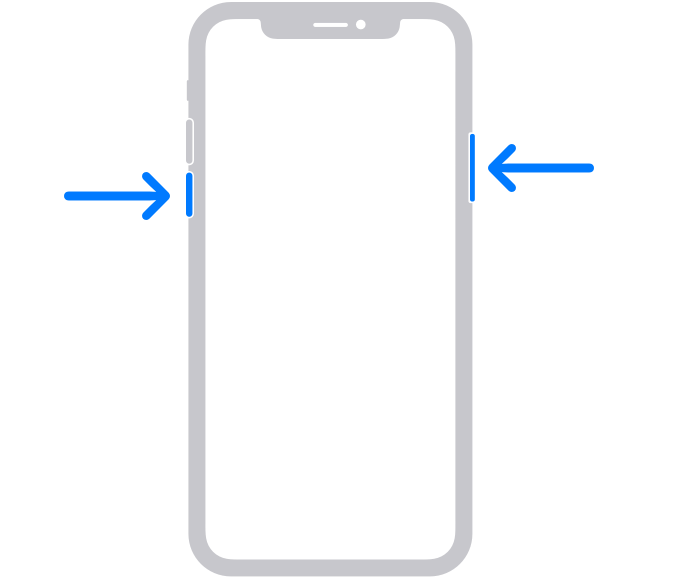
- Также дождаться появления слайдера и смахнуть по нему.
- А потом включить телефон.
Как перезагрузить iPhone с Touch ID
Более просто и понятная инструкция для тех, кто остался старовером и до сих пор пользуется Айфонами старого поколения или новинками в привычном корпусе (iPhone SE). Тут все просто и без дикой эквилибристики, как на телефонах без кнопки:
- Нажимаем на клавишу питания и держим ее.
- Когда на экране появится слайдер, смахните его слева направо.

- Затем ждем 20 секунд, чтобы телефон выключился с концами.
- А потом включаем его, зажав ту же клавишу питания.
Как перезагрузить любой Айфон с помощью системных настроек
Этот метод подойдет тем, кто не может использовать кнопки на корпусе. Либо из-за проблем с моторикой, либо из-за того, что кнопки управления громкостью или кнопка питания не функционируют. Чтобы выключить Айфон через настройки:
- Откройте параметры системы.
- Перейдите в раздел параметров «Основные».
- Пролистайте его до конца вниз и нажмите на кнопку «Выключить».
- Смахните слева направо по появившемуся на экране слайдеру и подождите 20 секунд.
Проблема заключается в том, что телефон не получится включить, не используя кнопку питания без компьютера. Но при наличии ПК, можно попробовать подключить его к нему и активировать iTunes (или Finder на компьютерах с macOS).
Хард ресет iPhone 13, 12, 11, XS, XR, X, 8, SE 2 (жесткая перезагрузка) и ввод в режим восстановления: как сделать
Необходимо выполнить хард ресет (жесткую перезагрузку) iPhone, а способ по-старинке не работает? Вероятно, вы не знали, но процедура принудительной перезагрузки или жесткого перезапуска в iPhone 8, iPhone 8 Plus, iPhone X, iPhone XS, iPhone XR, iPhone 11, iPhone 11 Pro, iPhone SE 2, iPhone 12, iPhone 12 mini, iPhone 12 Pro, iPhone 13, iPhone 13 mini, iPhone 13 Pro изменилась.

Напомним, для принудительной перезагрузки iPhone 7 и iPhone 7 Plus нужно одновременно нажать и удерживать в течение не менее 10 секунд кнопки питания и уменьшения громкости до появления логотипа Apple. В iPhone 8, iPhone 8 Plus, iPhone X, iPhone XS, iPhone XR, iPhone 11, iPhone 11 Pro / Pro Max, iPhone SE 2, iPhone 12, iPhone 12 mini, iPhone 12 Pro / Pro Max процедура перезагрузки изменилась.
1. Нажмите и быстро отпустите кнопку увеличения громкости.
2. Нажмите и быстро отпустите кнопку уменьшения громкости.
3. Нажмите и удерживайте боковую кнопку до тех пор, пока не появится логотип Apple.
Для того чтобы выключить устройство, нужно нажать и удерживать в течение нескольких секунд кнопку увеличения громкости совместно с боковой кнопку до появления экранов со слайдерами.

Кроме того, в iOS 11 и более новых версиях ПО опция «Выключить» также появилась в приложении «Настройки» (в самом низу раздела Основные).
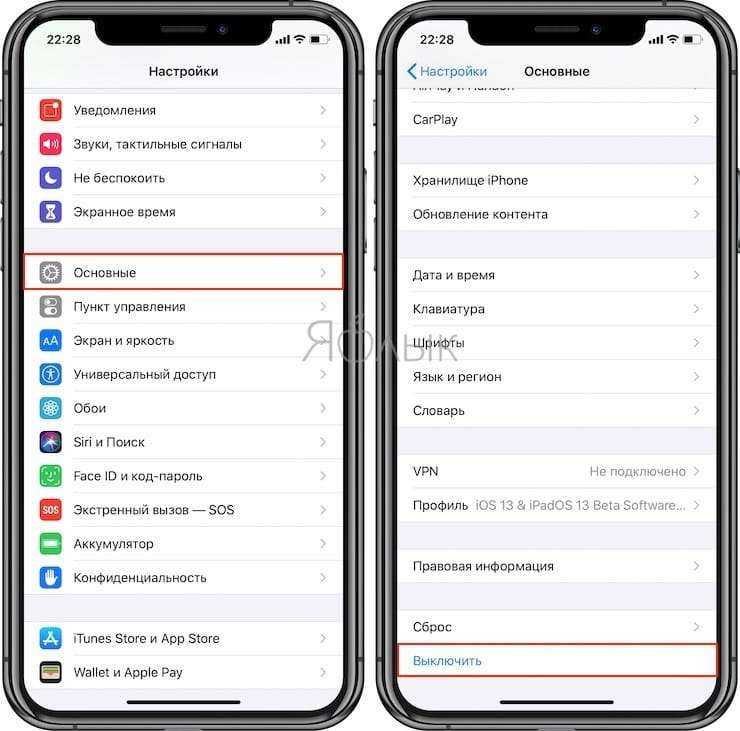
Данная процедура выполняется так же, как и на всех других моделях iPhone. О том, как сбросить настройки в iPhone, мы подробно рассказывали в этом материале.
При возникновении трудностей с загрузкой системы применяют процедуру восстановления в программе iTunes на компьютере. В macOS 10.15 Catalina и последующих версиях вместо iTunes используется приложение Finder (подробно).
Имейте в виду, что после сброса до заводских настроек или восстановления ПО на компьютере все хранящиеся на устройстве данные исчезнут, поэтому используйте этот способ только в случае крайней необходимости. Однако если у вас есть резервные копии файлов на компьютере или iCloud, после восстановления ПО вы сможете легко их восстановить.
Подготовьте компьютер
1. Убедитесь, что на вашем Windows ПК или Mac установлена самая последняя версия iTunes (скачать можно здесь). В macOS 10.15 Catalina и последующих версиях вместо iTunes используется приложение Finder (подробно).
2. Подключите iPhone к компьютеру и откройте iTunes. В macOS 10.15 Catalina и последующих версиях, запустите приложение Finder.
Выключите iPhone
1. Отключите iPhone от компьютера, если он подключен при помощи кабеля.
2. Выключите смартфон. Дальнейшние действия зависят от модели iPhone.
Для iPhone X или более новой модели, iPhone SE (2-го поколения), iPhone 8 или iPhone 8 Plus, необходимо одновременно нажать и удерживать боковую кнопку и кнопку уменьшения громкости, дожидаясь появления ползунка выключения на экране.

Если вы являетесь обладателем iPhone 7 / 7 Plus, iPhone SE (1-го поколения), iPhone 6s и более ранних моделей, то просто нажмите и удерживайте одиночную боковую кнопку, пока на экране не появится ползунок выключения.

3. Сдвиньте ползунок, чтобы выключить iPhone.
Переведите iPhone в режим восстановления
1. На iPhone найдите ту самую кнопку, которую вам понадобится удерживать.
Если речь идет об iPhone X и последующих моделях, а также iPhone SE (2-го поколения), iPhone 8 или iPhone 8 Plus, то понадобится боковая кнопка.
На iPhone 7 и iPhone 7 Plus вы будете использовать кнопку уменьшения громкости.
Если же процедуре подвергаются iPhone SE (1-го поколения), iPhone 6s и более ранние модели, то понадобится кнопка «Домой».
2. Нажмите и удерживайте кнопку, указанную выше для вашей модели iPhone. Сразу же, не отпуская палец от кнопки, подключите свой смартфон к компьютеру.
3. Удерживайте кнопку в нажатом состоянии, пока на экране iPhone не появится окно режима восстановления.

Восстановление iPhone
В iTunes (или Finder в зависимости от ОС) появится меню, предлагающее либо восстановить, либо обновить iPhone. Выберите «Обновить», и iTunes (Finder) попытается переустановить iOS с сохранением данных или «Восстановить iPhone» для сброса настроек к заводским (все данные будут удалены).
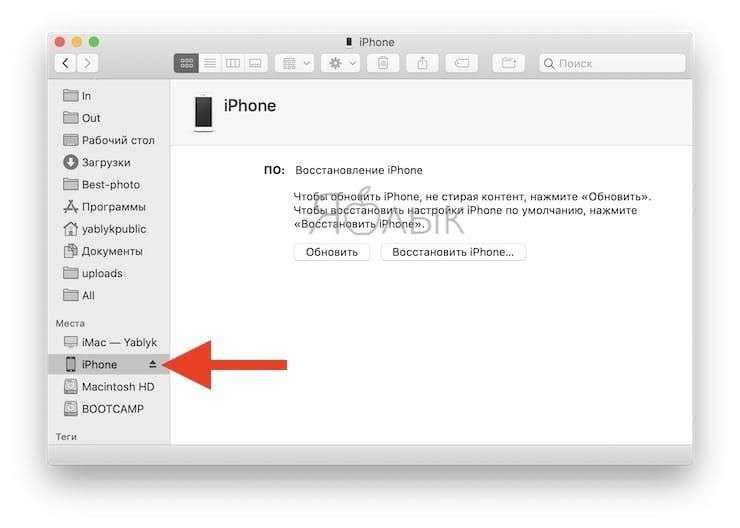
В процессе обновления или восстановления iPhone может несколько раз автоматически перезагружаться. Не стоит впадать в панику – дождитесь окончания загрузки (обычно 5-15 минут).
После завершения процесса восстановления или обновления настройте ваш iPhone.
Если вы по ошибке включили режим восстановления, а не обновления, не беспокойтесь. Просто отключите iPhone от компьютера и нажмите боковую кнопку для перезапуска. Режим восстановления будет отключен без необходимости восстанавливать или обновлять устройство.
Перезагрузка Айфон в принудительном порядке
Иногда с iPhone могут случаться более серьёзные сбои, при которых обычный перезапуск не помогает, так как телефон не реагирует даже на кнопку «Power». Для таких случаев был придуман способ, позволяющий принудительно перезагрузить айфон.

Способы принудительного перезапуска операционной системы iOS зависят от модели телефона. Далее мы рассмотрим варианты перезагрузки для каждой модели iPhone.
Принудительная перезагрузка для всех моделей iPhone 6 и более ранних версий
Одновременно зажмите кнопки «Power» и «Home» (круглая кнопка, расположенная внизу на лицевой стороне телефона). Удерживайте их зажатыми в течение 10-15 секунд. Отпустите кнопки, когда на экране появится фирменный логотип компании. Далее телефон полностью выключится. Повторное кратковременное нажатие на «Power» снова включит устройство.
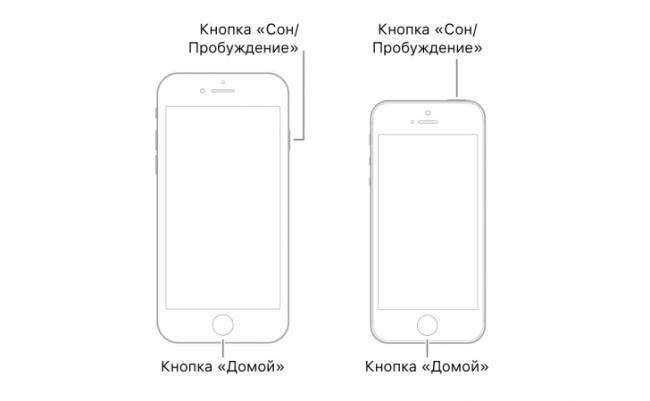
Этот способ подходит для таких моделей телефонов, как:
- iPhone 6, 6S, 6S Plus,
- iPhone SE,
- iPhone 5, 5S, 5C,
- iPhone 4S.
Принудительная перезагрузка для iPhone 7 и 7 Plus
В этих телефонах для перезапуска не используется кнопка «Home». Вместо неё нужно использовать кнопку уменьшения громкости, расположенную на боковой поверхности в левой части устройства.
Одновременно зажмите кнопку включения «Power» и боковую кнопку уменьшения громкости на секунд десять, до появления логотипа Apple. Когда появится логотип, отпустите кнопки и дождитесь, пока устройство полностью отключится. Затем снова нажмите на кнопку включения и дождитесь загрузки системы.
Принудительная перезагрузка для iPhone 8, 8 Plus и других моделей с Face ID
Принцип перезагрузки более поздних моделей iPhone схож с предыдущим способом, но здесь задействована ещё и кнопка увеличения громкости. Чтобы перезагрузить Айфон 8, 8 Plus, X, XS, XR и другие модели телефонов, выпущенные после iPhone 8, нужно выполнить следующие действия:
- Нажмите и сразу же отпустите кнопку увеличения громкости,
- Затем нажмите и сразу же отпустите кнопку уменьшения громкости,
- Третьим этапом нажмите и удерживайте кнопку включения/выключения «Power»,
- После того как на экране появится логотип компании, отпустите кнопку «Power».
Первые три действия нужно выполнять быстро, без перерывов даже в секунду, но не одновременно. Лишь в этом случае телефон распознает это как команду, принуждающую перезагрузиться.
Внимание! Эти же действия применимы и для iPad. Если вы используете модель iPad с функцией Face ID, то перезагрузите устройство с помощью трёх кнопок – увеличение громкости, уменьшение громкости и «Power»
Если вы используете iPad с кнопкой «Home», то одновременно зажмите две кнопки – «Home» и «Power».
Перезагрузка Айфона с помощью Assistive Touch
Этот способ предназначен для того, чтобы управлять мобильным устройством без механических кнопок, например, если кнопка включения/выключения «Power» не работает. С помощью функции «Assistive Touch» можно управлять телефоном при помощи жестов, которые полностью заменят механическое управление устройством. Данная функция поможет перезагрузить Айфон, но не в случае, если он завис.
Чтобы активировать Assistive Touch, нужно открыть настройки, перейти в раздел «Основные» – «Универсальный доступ» – «Взаимодействие» – «Assistive Touch». Переключите бегунок в положение «Включено», в этом положении бегунок загорится зелёным цветом. После включения Assistive Touch вы сможете ознакомиться со всеми возможностями функции и настроить их по своему усмотрению.

Чтобы отключить телефон через данную функцию без механической кнопки «Power», нажмите на иконку с меню Assistive Touch, затем на иконку «Аппарат», после чего появится функция «Блокировка экрана». Нажмите пальцем на функцию «Блокировка экрана» и удержите палец, не отрывая от экрана несколько секунд, до появления кнопки «Выключите». Теперь можно перевести бегунок в положение «Выключить» и телефон отключится.
Чтобы включить телефон, если кнопка «Power» не работает, подключите iPhone при помощи USB-провода к компьютеру и он снова включится в обычном режиме.
Как принудительно перезагрузить iPhone XS, iPhone XR и iPhone XS Max
Вы должны нажимать кнопки в правильном последовательном порядке для iPhone XS, iPhone XS Max и iPhone XR для успешного принудительного перезапуска. Если вы не выполните надлежащий процесс, устройство не будет принудительно перезагружено. Вот как работает принудительный перезапуск этих моделей устройств iPhone:
- Нажмите кнопку увеличения громкости, затем отпустите эту кнопку.
- Нажмите кнопку уменьшения громкости, затем отпустите эту кнопку.
- Нажмите и удерживайте кнопку питания / блокировки на правой стороне iPhone XS Max, iPhone XS, iPhone XR.
- Удерживайте кнопку питания / блокировки, пока на экране iPhone XS Max, iPhone XS или iPhone Xr не появится логотип Apple.

Если вы не видите логотип Apple , значит, вы не смогли принудительно перезагрузить iPhone XS, iPhone XS Max или iPhone XR, и вам нужно повторить процесс еще раз.
После успешного принудительного перезапуска экранный логотип Apple должен выглядеть следующим образом, демонстрируя, что iPhone XS Max / iPhone XS снова запускается:

Возможно, вам придется удерживать кнопку питания какое-то время, пока на экране не появится логотип Apple, это намного дольше, чем любая другая кнопка, которую нужно просто быстро нажать и отпустить.
Если вам не удалось принудительно перезагрузить iPhone XS Max, iPhone XS или iPhone XR, просто повторяйте описанные выше шаги, пока не добьетесь успеха. Нажмите и отпустите кнопку увеличения громкости, нажмите и отпустите кнопку уменьшения громкости, затем нажмите и удерживайте кнопку питания, пока не увидите логотип Apple. Довольно просто, хотя да, он отличается от многих более ранних моделей iPhone.
Хотя это то, как вы принудительно перезагружаете iPhone XS и iPhone XR, вы также можете применить другие методы для простого выключения устройств, например, использование подхода настроек для выключения устройства iOS, даже не касаясь каких-либо кнопок, которые затем можно повернуть обратно. Однако стандартное выключение и запуск НЕ то же самое, что принудительный перезапуск устройства iOS.
Неправильная попытка принудительного перезапуска iPhone XS или iPhone XS Max, скорее всего, приведет к тому, что будет сделан что-то вроде снимка экрана, поэтому, если это произойдет, вы сделали что-то не так, поскольку, очевидно, снимок экрана не находится в процессе принудительной перезагрузки.
Хотя этот подход аналогичен принудительному перезапуску iPhone X и iPhone 8 и 8 Plus, он отличается от принудительного перезапуска iPhone 7 Plus и iPhone 7, который также отличается от принудительного перезапуска любого iPhone или iPad с помощью кнопки «Домой». Хотя на данный момент существует некоторая фрагментация подходов к принудительному перезапуску, предположительно, все будущие модели iPhone и iPad не будут иметь кнопки «Домой» или альтернативных методов принудительного перезапуска, и, следовательно, все они будут соответствовать тому, как этот процесс работает на iPhone XS Max и другие новые модели iPhone XS и iPhone XR.
Зачем принудительно перезагружать iPhone XS, iPhone XS Max?
Основная причина, по которой большинству пользователей когда-либо понадобится принудительный перезапуск iPhone XS Max, iPhone XS или iPhone XR, заключается в том, что устройство зависло, не отвечает или дает сбой. Это очень распространенный прием для устранения неполадок, который часто устраняет многие проблемы с iPhone (и iOS).
Процедура принудительного перезапуска прерывает все, что происходит с устройством, чтобы принудительно перезагрузить его. Однако это может привести к потере данных из текущих приложений и активности на экране, поэтому вам не следует выполнять принудительную перезагрузку, если вы в данный момент занимаетесь чем-то важным или несохраненным на экране.
Программы для Windows, мобильные приложения, игры — ВСЁ БЕСПЛАТНО, в нашем закрытом телеграмм канале — Подписывайтесь:)




























